Когда речь заходит о настройке почтового клиента или программы для работы с электронной почтой, одним из самых важных параметров является pop-сервер. Это сервер, который позволяет получать письма с почтового ящика на вашем устройстве. Но как узнать адрес pop-сервера для популярных почтовых сервисов, таких как Gmail, Yandex и Mail.ru? В этой статье мы расскажем вам, как это сделать.
Начнем с Gmail. Для того чтобы узнать pop-сервер для Gmail, вам необходимо выполнить несколько простых шагов. Войдите в свой аккаунт Gmail через веб-браузер и откройте настройки вашего аккаунта. В разделе "Пересылка и POP/IMAP" вы найдете все необходимые параметры для настройки. Адрес pop-сервера Gmail будет выглядеть вот так: "pop.gmail.com". Убедитесь, что вы правильно указали этот адрес при настройке почтового клиента.
Следующий в очереди - Yandex. Если у вас почтовый ящик на Яндексе, то узнать адрес pop-сервера не составит труда. Перейдите в настройки вашего почтового ящика на веб-сайте Яндекса. В разделе "Почтовые программы" вы найдете все необходимые параметры для настройки клиента. Адрес pop-сервера Яндекса будет выглядеть вот так: "pop.yandex.ru". Обратите внимание, что для настройки потребуется также указать порт "995" и включить SSL.
Наконец, рассмотрим Mail.ru. Узнать адрес pop-сервера для этого почтового сервиса также не сложно. Зайдите в настройки вашего почтового ящика на сайте Mail.ru и выберите раздел "Почтовые программы". Там вы найдете все необходимые параметры для настройки клиента. Адрес pop-сервера Mail.ru будет выглядеть вот так: "pop.mail.ru". Не забудьте указать порт "995" и включить SSL при настройке почтового клиента.
Теперь, когда вы знаете, как узнать pop-сервер для популярных почтовых сервисов, вы можете без труда настроить почтовый клиент и получать свою почту на любом устройстве. Удачной работы с почтой!
Gmail: как узнать pop-сервер почты
Для того чтобы узнать pop-сервер почты в Gmail, следуйте инструкции:
- Откройте веб-браузер и введите адрес Gmail (www.gmail.com) в адресной строке.
- Войдите в свою учетную запись, введя свой адрес электронной почты и пароль.
- Нажмите на значок шестеренки в правом верхнем углу экрана и выберите "Настройки".
- Перейдите на вкладку "Пересылка и POP/IMAP" в верхней части страницы.
- В разделе "POP-загрузка" найдите информацию о сервере POP.
- Убедитесь, что опция "POP" включена.
- Запишите информацию о pop-сервере, включая имя сервера и порт.
Теперь у вас есть необходимая информация для настройки почтового клиента или программы для работы с Gmail через протокол POP.
Yandex: как узнать pop-сервер почты

Если вы хотите настроить почтовый клиент или обработку почты на стороннем устройстве, вам потребуется знать адрес pop-сервера Яндекс.Почты. Вот как его найти:
1. Откройте ваш браузер и перейдите на официальный сайт Яндекс (https://yandex.ru).
2. Нажмите на кнопку "Войти" в правом верхнем углу страницы и введите свои учетные данные (логин и пароль).
3. После успешного входа вам нужно перейти к настройкам почты. Нажмите на иконку "Почта" в правом верхнем углу и выберите "Настройки" в раскрывающемся меню.
4. В открывшемся окне с настройками вы увидите вкладку "Почтовые программы". Нажмите на нее.
5. В разделе "Использование почтовых программ" выберите вариант "POP".
6. Теперь вам будет показан адрес pop-сервера. Обычно это "pop.yandex.ru" или "pop.yandex.com".
7. Скопируйте адрес pop-сервера и используйте его для настройки почтового клиента или другого устройства.
Теперь у вас есть все необходимые сведения, чтобы успешно настроить почту Яндекс на своем устройстве с помощью протокола POP.
Mail.ru: как узнать pop-сервер почты

Для настройки почтового клиента или приложения для работы с почтой вам может понадобиться знать адрес pop-сервера почты. В данной инструкции мы расскажем вам, как узнать pop-сервер почты для аккаунта на Mail.ru.
1. Откройте веб-браузер и перейдите на официальный сайт Mail.ru.
2. Введите свой логин (адрес электронной почты) и пароль, чтобы войти в свой аккаунт.
3. После успешной авторизации вы окажетесь на главной странице почтового сервиса Mail.ru.
4. В правом верхнем углу найдите кнопку "Настройки" и щелкните по ней.
5. В выпадающем меню выберите пункт "Настройки почты".
6. В открывшемся окне настройки почты найдите раздел "Настройки протокола POP3/SMTP".
7. В этом разделе вы увидите адрес pop-сервера почты (например, pop.mail.ru).
8. Скопируйте этот адрес и используйте его при настройке почтового клиента или приложения для работы с почтой.
Теперь вы знаете, как узнать pop-сервер почты для аккаунта на Mail.ru. Следуйте нашей инструкции и правильно настройте свою почту!
Важные шаги для нахождения pop-сервера в Mail.ru

Если вам необходимо настроить почтовый клиент для работы с почтой Mail.ru через протокол POP3, вам потребуется знать адрес pop-сервера.
Для того чтобы найти pop-сервер в сервисе Mail.ru, выполните следующие шаги:
- Откройте веб-браузер и перейдите на главную страницу Mail.ru.
- Введите свой логин и пароль для входа в почтовый ящик.
- После успешной авторизации, вы окажетесь на главной странице почтового ящика. В верхнем правом углу страницы найдите и нажмите на иконку "Настройки" (шестеренка).
- В открывшемся меню выберите пункт "Настройки почты".
- На странице "Настройки почты" найдите раздел "Подключение и синхронизация".
- В разделе "Подключение и синхронизация" найдите информацию о pop-сервере. Обычно он указывается в поле "POP-сервер".
После выполнения этих шагов, вы найдете адрес pop-сервера, который можно использовать для настройки почтового клиента.
Почему важно знать pop-сервер почты

Во-первых, знание pop-сервера позволяет настроить почтовый клиент или приложение для получения почты с использованием POP3 протокола. POP3 позволяет загрузить почту на компьютер или устройство, а затем работать с ней офлайн. Это особенно полезно, когда у вас нет постоянного доступа к Интернету или когда вы хотите работать с почтой без задержек и проблем с подключением.
Во-вторых, знание pop-сервера дает возможность управлять и организовывать свою почту на более глубоком уровне. Вы можете настроить правила фильтрации почты, создавать папки и метки для удобного хранения сообщений, а также автоматически перенаправлять и архивировать письма. Эти функции позволяют облегчить работу с почтой и сэкономить время на организации и поиске нужных сообщений.
В-третьих, знание pop-сервера позволяет настроить безопасность вашей почты. Вы можете установить двухфакторную аутентификацию и использовать шифрование для защиты своих писем и данных. Это особенно важно, если вы храните чувствительные или конфиденциальные данные в своей почте.
В общем, знание pop-сервера почты позволяет вам гибко настроить работу с почтой, обеспечить безопасность своих данных и повысить эффективность своей работы. Поэтому необходимо обратить внимание на этот аспект и научиться настраивать и использовать POP3 протокол для получения почты.
Инструкция по установке pop-сервера

Для установки pop-сервера на вашем компьютере или сервере, следуйте следующим шагам:
- Убедитесь, что у вас установлено программное обеспечение, поддерживающее протокол pop (например, Thunderbird, Outlook, или другой почтовый клиент).
- Откройте настройки почтового клиента и выберите опцию для добавления нового аккаунта.
- В разделе настройки учетной записи выберите тип соединения "POP3" или "POP" (в зависимости от используемого клиента).
- В поле "входящий сервер" или "pop-сервер" введите соответствующий адрес для вашего почтового провайдера:
- Для Gmail: pop.gmail.com
- Для Yandex: pop.yandex.ru
- Для Mail.ru: pop.mail.ru
После установки и подключения к pop-серверу вы сможете получать и отправлять электронные письма с помощью почтового клиента.